Si të vendosni Yandex në tavolinën e punës. Si ta instaloni Facebook në desktopin tuaj
Kjo do t'ju ndihmojë të kurseni shumë kohë kur lundroni nëpër labirint, i cili është roli i hard disku i kompjuterit tuaj. Ka disa metoda mjaft të thjeshta me anë të të cilave mund t'i krijoni ato për pothuajse çdo skedar apo dosje në kompjuterin tuaj. Si të krijoni një shkurtore në desktop?
Për këto qëllime, Windows ofron dy mënyra të mundshme për të zgjedhur.
Metoda numër 1:
Klikoni një herë me butonin e djathtë të miut në një fushë të hapur të desktopit, pastaj zgjidhni "Krijo" dhe më pas klikoni "Krijo shortcut".
Në dritaren e re, kliko "Shfleto".
Tani zgjidhni skedarin ose programin për të cilin dëshironi të krijoni një shkurtore, zgjidhni atë / atë, klikoni "Open", pastaj klikoni "Next".
Pastaj futni një emër për etiketën. Nëse shfaqet butoni Mbyll, kliko mbi të. Nëse jo, klikoni Tjetër, zgjidhni ikonën që dëshironi të përdorni për qasje të shpejtë dhe pastaj klikoni butonin Finish.
Metoda numër 2:
Kliko "Start", klikoni "Programs", pastaj kliko me të djathtën mbi programin për të cilin dëshironi të krijoni një shkurtore.
Klikoni butonin "Krijo shkurtore".
Tani është vendosur në fund të listës së programeve. Për shembull, nëse keni krijuar një shkurtore për Microsoft Word, për ta gjetur atë, klikoni "Start", zgjidhni "Programet". Ju do të gjeni etiketë "Microsoft Word (2)", (sigurisht, pa citate) në fund të listës.
Tërhiqeni atë në një hapësirë të lirë në tavolinën e punës.
Si të krijoni një shkurtore për një printer ose lidhje interneti?
Për ta bërë këtë, ndiqni këto hapa:
Kliko "Start", pastaj zgjidhni - "Printera". Për një lidhje në Internet, duhet të kryeni veprime pothuajse identike: gjithashtu kliko "Start", zgjidhni "Control Panel" dhe vetëm atëherë - "Network and Internet".
Djathtas-klikoni në printer ose ikonën e lidhjes, tërhiqeni atë në hapësirën e hapur të desktopit, shkurtori do të shfaqet automatikisht.
Si të krijoni një shkurtore për objekte të tjera?
Për objekte të tjera (për shembull, dosjet, dokumentet, kompjuterët ose kutitë e riciklimit), ajo krijohet pothuajse në të njëjtën mënyrë:
Përdorni "My Computer" për të gjetur objektin për të cilin dëshironi të krijoni një shkurtore.
Djathtas-klikoni mbi këtë objekt dhe pastaj zgjidhni "Krijo shkurtore".
Kaloni shkurtesën e përfunduar në hapësirën e hapur të desktopit.
Këshilla të dobishme
Për të ndryshuar cilësimet e qasjes së shpejtë, klikoni me të djathtën në shkurtor, pastaj butonin "Properties". Kështu, në skedën e hapur mund të modifikohet kombinimi kyç që përdoret për të nisur një shkurtore, si dhe për të minimizuar maksimizimin e vetë ikonës.
Për të hequr një shkurtore, klikoni me të djathtën në shkurtor dhe pastaj klikoni "Fshij." Ose thjesht mund ta zvarritësh në plehra. Kur fshihet, objekti origjinal nuk do të shkatërrohet dhe nuk do të ndryshojë (nëse nuk është shkurtori i vetëm i skedarit ose programit).
Ndonjëherë doni të përdorni ikona të tjera për shkurtesat ose skedarët. Ka shumë alternativa që mund të përdoren në Windows, por mund të jetë e vështirë të gjesh nëse skedari i kërkuar nuk është përdorur ende.
Ikonat janë të vendosura në një skedar me emrin SHELL32.dll, i cili ndodhet në dosjen speciale System32 në dosjen e Windows. Djathtas-klikoni mbi ikonën që dëshironi të ndryshoni dhe klikoni "Properties". Zgjidh "Redakto". Kliko në butonin "Browse" dhe më pas në butonin "My Computer" në të majtë. Pas kësaj, klikoni dy herë në diskun lokal (C :), WINDOWS, system32, dhe pastaj shell32.dll. By default, ikonat e Windows do të shfaqen në dritaren e ndryshimit. Zgjidhni çdo ikonë dhe kliko mbi butonin "OK". Jini jashtëzakonisht të kujdesshëm! Dosjet në System32 janë shumë të rëndësishme, prandaj kujdesuni të mos përpiqeni të përdorni ikona në një mënyrë tjetër.
Para se të krijoni një shkurtore, mendoni nëse do ta zhvendosni dosjen ose skedarin burimor, pasi që pas kësaj nuk do të funksionojë.
Si zakonisht shkoni në Facebook? Sigurisht që të lançoni faqen në shfletuesin tuaj të preferuar ose prekni ikonën e aplikacionit zyrtar në telefonin tuaj të mençur. Të dy opsionet janë të qarta, të thjeshta dhe të njohura. Por zhvilluesit e rrjeteve sociale ofrojnë një mënyrë alternative - ta instaloni Facebook në një kompjuter si një aplikacion i pavarur. Larg nga të gjithë përdoruesit e dinë për ekzistencën e saj, dhe njësitë, me shumë gjasa, e shohin nevojën për të. Cilat janë thelbin dhe përparësitë e Windows FB? Dhe a ia vlen të brengosësh me përdorimin e saj?
instaloj
Nuk është sekret që zhvilluesit e shumicës së shërbimeve të Internetit të fokusohen në zhvillimin e produkteve për tableta dhe smartfonë. Manual Facebook, nga ana tjetër, nuk ka asnjë nxitim për të pjesë me zhvillimin e PC dhe herë pas here kënaqet me lehtësitë e përdoruesve të kompjuterit. Përveç përmirësimit të sitit kryesor të rrjeteve sociale, zhvilluesit janë të zënë të përditësojnë një aplikacion të veçantë për laptopë dhe kompjutera që operojnë në sistemin operativ Windows.
Nëse Windows 10 është instaluar në laptop apo kompjuter, atëherë pyetja se si ta instaloni Facebook në tavolinën e punës do të jetë relevant për ju. Në fakt, vetë procesi i instalimit nuk është i ndryshëm: veprimet janë saktësisht të njëjta me shkarkimin e ndonjë aplikacioni tjetër:
shkoni në menunë "Start" dhe klikoni në ikonën "Store";
futni "Facebook" në shiritin e kërkimit dhe shkoni te dritarja e instalimit;
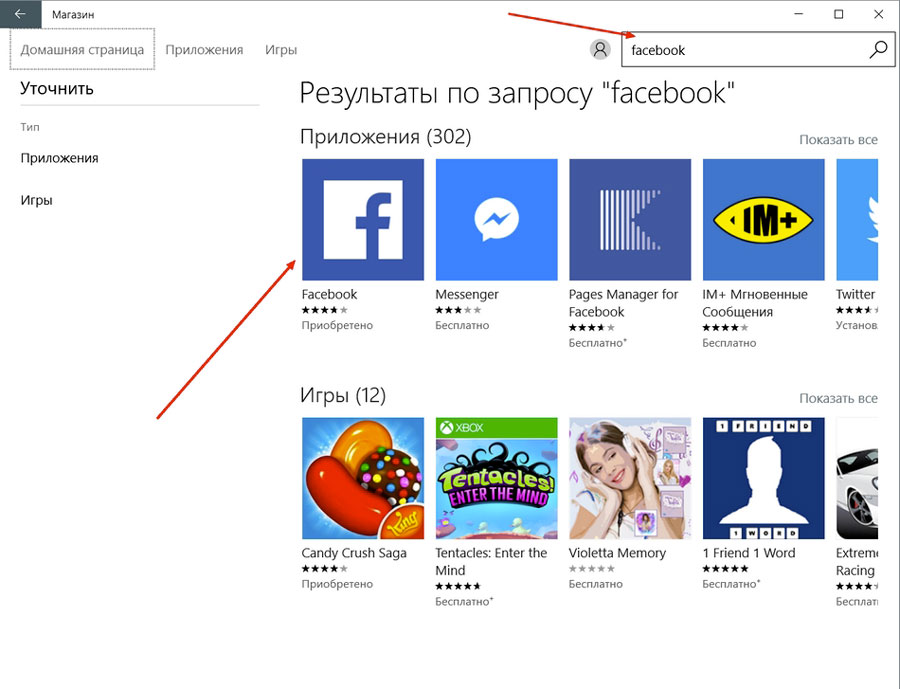
kliko "Instalo".
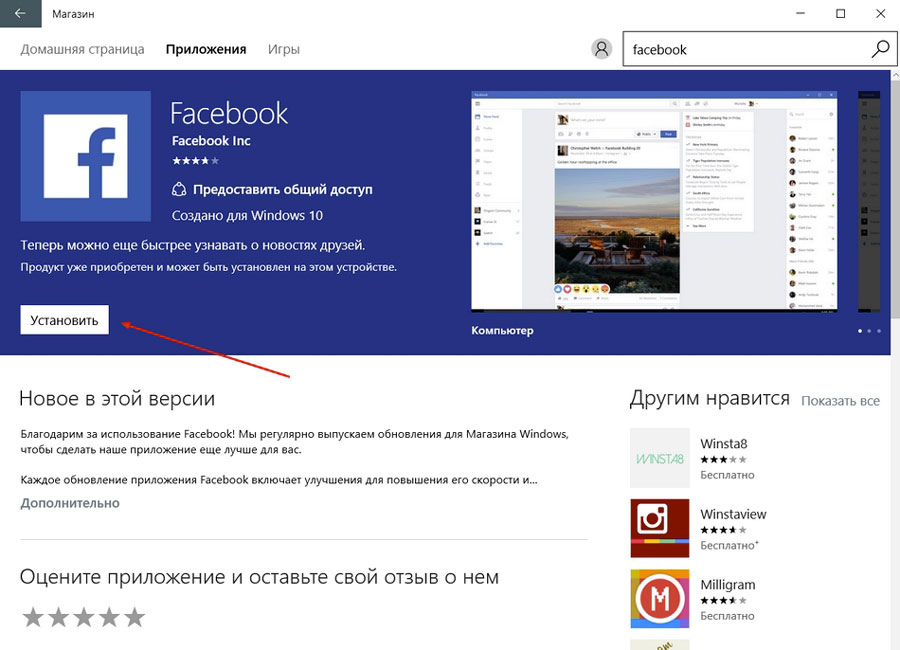
Aplikacioni facebook për PC peshon rreth 105 MB, kështu që sigurisht që ka vend për të.
Drejtoni dhe mësoni
Pra, programi është i instaluar - mund të kryhet. Kjo mund të bëhet menjëherë nga dritarja e instalimit duke klikuar "Open".
Do të shihni tashmë një dritare të re - dritarja e identifikimit. Çdo gjë është standarde këtu - duhet të futni identifikimin dhe fjalëkalimin, nëse jeni regjistruar në FB ose regjistroheni.
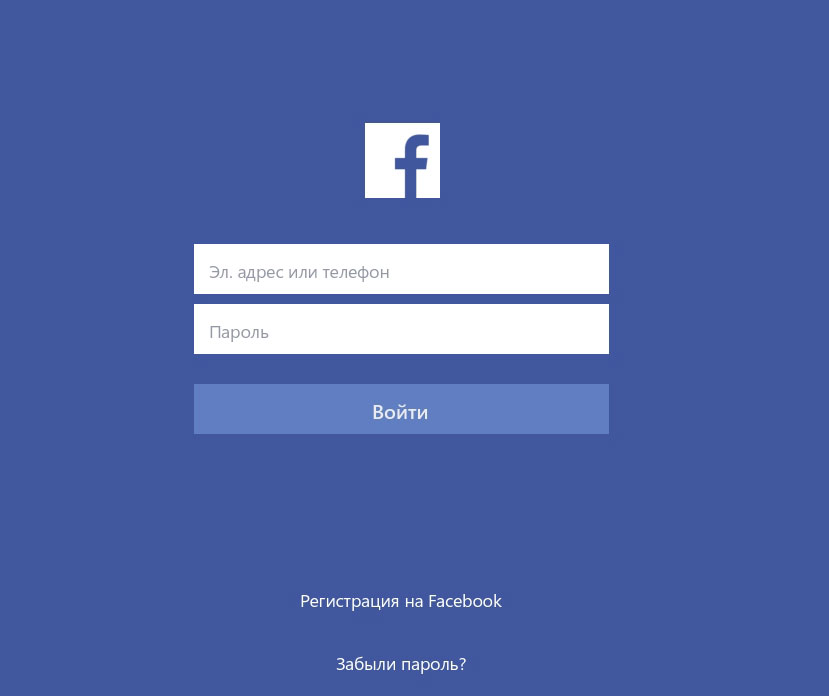
Ndërfaqja e aplikimit në përgjithësi mund të përshkruhet si një kërkim i këndshëm dhe madje i njohur. Ju menjëherë merrni në ushqimin e lajmeve, të cilat ju mund, si gjithmonë, të kërkoni nëpër, duke lënë komentet dhe duke "pëlqen".
Detyra e zhvilluesve, me sa duket, ishte krijimi i një dizajni intuitive dhe uncluttered, sa më afër të jetë e mundur me aplikacionet e tyre të preferuara për pajisjet mobile. Me këtë detyrë, ekipi profesional "Zuckerberg" menaxhoi në mënyrë adekuate - gjithçka është, me të vërtetë, e kuptueshme dhe nuk kërkon shpjegime.
Në të majtë, siç është zakon në FB, është një kolonë me funksione të disponueshme - Grupe, Ngjarje, Faqet, Aplikime. Në krye janë seksioni "Home" (dmth. Feed News), njoftime, një lidhje me faqen tuaj dhe cilësimet. Chat është vendosur në anën e djathtë, ka shumë të ngjarë të minimizohet fillimisht.
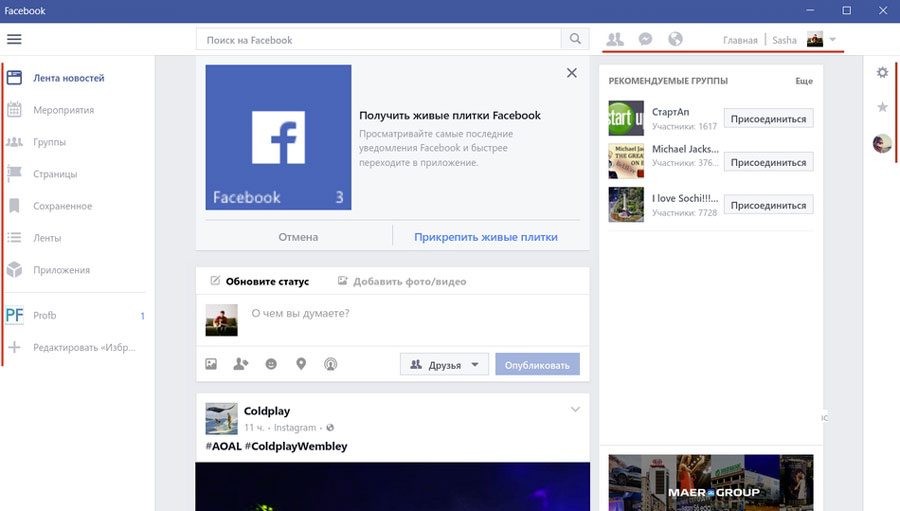
Në sektorin e mesëm, veprimi zhvillohet drejtpërdrejt - ky është hapësira e punës. Për shembull, nëse futeni Settings, atëherë pjesa e majtë, e djathtë dhe e sipërme e dritares mbeten të njëjta dhe cilësimet ndryshohen në atë sektor shumë të mesëm. Duket kështu:
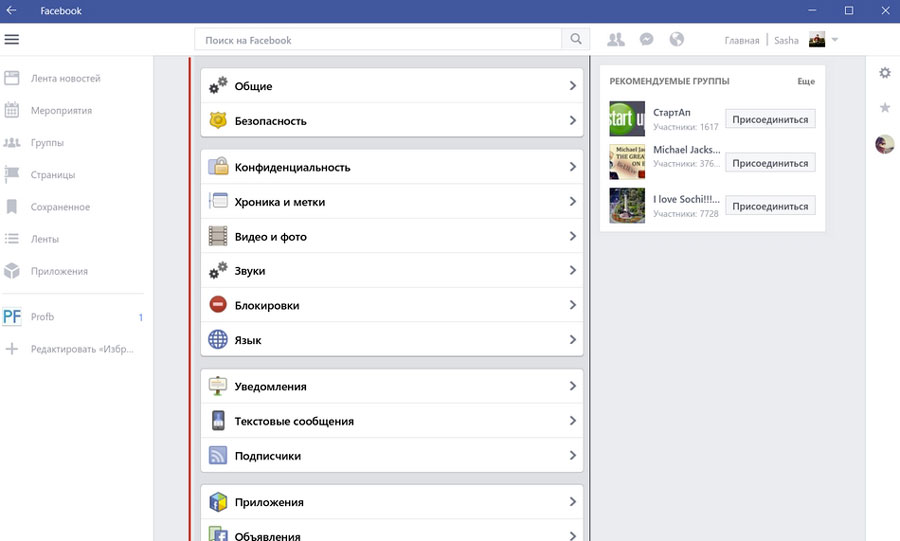
Sa i përket funksionalitetit, gjithçka është e njëjtë si në versionin kryesor të rrjetit social. Mund të publikoni mesazhe me tekst, foto dhe video, të bisedoni me miqtë dhe të regjistroheni në mesazhe të ndryshme publike.
Pra, është e nevojshme?
Dhe së fundi, më e rëndësishmja, ndoshta pyetja - a është me të vërtetë e nevojshme të shkarkoni FB në një kompjuter? Këtu çdo gjë, pa marrë parasysh se sa trishtues, individualisht. Aplikimi është shumë më kompakt dhe i përshtatshëm për sa i përket përdorimit - asgjë e tepërt, gjithçka është afër aplikacioneve mobile. Dhe njoftimet mund të përshtaten edhe për të qëndruar deri tani.
Një minus - ndonjëherë Vindousovsky ngadalëson Facebook. Dhe nuk mund ta shkarkoni Facebook për Windows 8 ose versionin më poshtë - vetëm një duzinë mbështeten.
Nëse vendosni apo jo ta përdorni këtë produkt është vendimi juaj. Por ju ende duhet të shkarkoni dhe provoni. Ju nuk mund të dëshironi të shkoni në versionin web të rrjetit social fare pas kësaj ...
Kur përdorni sistemin operativ Windows 8.1, mund të jetë e nevojshme të nisni programet direkt nga një shkurtore në tavolinën e punës të kompjuterit. Meqë programet në Windows 8.1 lëshohen nga dritarja "Aplikacionet", do të duhet të hapni këtë dritare për t'i nisur ato.
Për një nisje më të shpejtë të programit, do të duhet të shtoni një shkurtore të këtij programi në Desktop ose të pinni programin në Taskbar. Në këtë rast, për të filluar aplikimin, përdoruesi nuk do të ketë më nevojë për të hapur dritare të panevojshme në sistemin operativ.
Jo të gjitha programet në procesin e instalimit në kompjuter krijojnë shkurtesa në tavolinën e punës. Shumë shpesh ka situata ku për punë bëhet e domosdoshme për të shtuar në desktop, për shembull, një program i shërbimeve të Windows, në mënyrë që përdoruesi të ketë aftësinë për të nisur me shpejtësi aplikacionin e dëshiruar.
Në sistemin operativ Windows 8, puna në sistem u optimizua, kryesisht për ndërfaqen e re të tiled. Pronarët e kompjuterave tabletë dhe pajisjeve mobile kanë përvojën më të madhe nga përdorimi i pllakave, pasi në këto pajisje është shumë i përshtatshëm për të përdorur pllaka me gishta.
Për pronarët e kompjuterëve dhe laptopëve një ndërfaqe e tillë nuk sjell shumë përfitime. Shpesh ju duhet të bëni klikime dhe lëvizje shtesë për të kryer detyrën e dëshiruar.
Prandaj, në Windows 8, ju mund të shtoni një shkurtore në desktop, ose pin një aplikacion në taskbar.
Për të zgjidhur këtë problem, do t'ju duhet të shkoni nga Desktop në Ekranin kryesor.
Në Windows 8.1 Update1, sistemi shkarkohet menjëherë në desktop. Nëse po përdorni një version tjetër të Windows 8, atëherë mund të shkarkoni menjëherë edhe në desktop. Si ta bëni këtë, ju mund të lexoni.
Në dritaren "Initial Screen", do të duhet të klikoni mbi butonin me shigjetën në këndin e poshtëm të majtë të dritares.
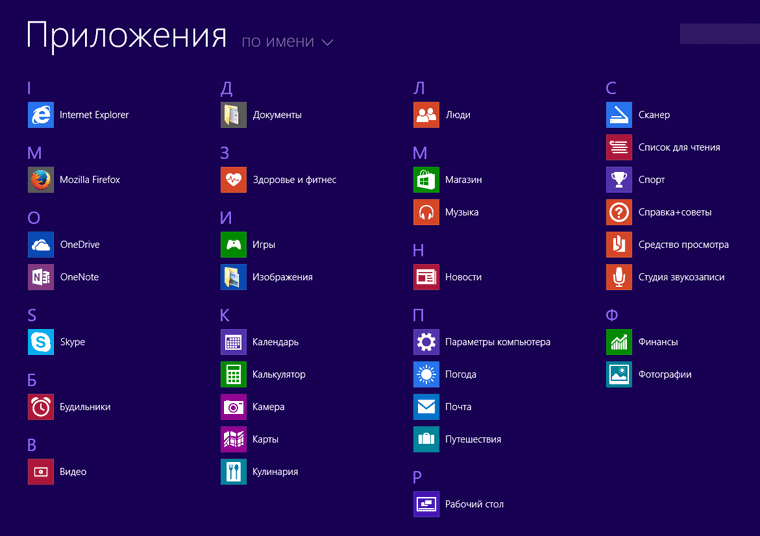
Për një nisje më të shpejtë të aplikacioneve, mund të pinësh një aplikacion në Taskbar ose të krijosh një shkurtore për këtë aplikacion në Desktop. Në këtë rast, programi mund të kandidojë më shpejt, pa kaluar në mënyrë të panevojshme midis dritareve të sistemit operativ Windows 8.1, në të njëjtën kohë, duke kursyer kohë dhe duke mos bërë gjeste të panevojshme.
Duhet të theksohet se jo të gjitha programet mund të krijojnë një shkurtore në desktop. Mënyra e daljes nga kjo situatë do të jetë që të vendosë një aplikacion të tillë në Taskbar.
Rregullimi i programit në taskbar
Për të rregulluar programin në Taskbar, do të duhet të klikoni në aplikacion me butonin e djathtë të mausit. Në menunë e kontekstit të hapur, do të duhet të zgjidhni artikullin "Pin në taskbar".
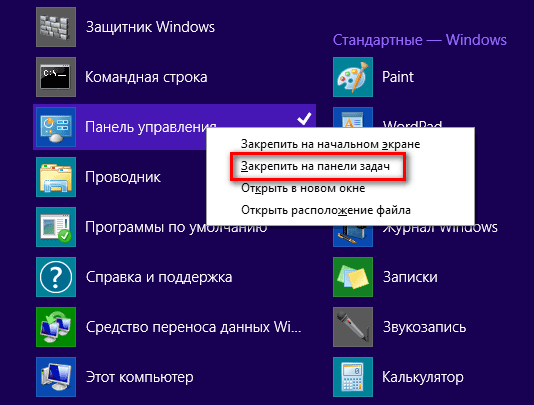
Pas kësaj, ky aplikacion do të bashkëngjitet në Taskbar. Tani, për të nisur aplikacionin, do të jetë e mjaftueshme për të klikuar në ikonën e aplikacionit, e cila gjendet në Taskbar.
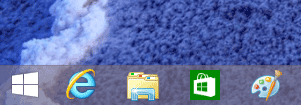
Ky është një mënyrë e përshtatshme për të nisur programe, por në të njëjtën kohë, do të jetë e nevojshme të merret parasysh se mund të mos ketë hapësirë të mjaftueshme në Taskbar për të pritur të gjitha programet dhe aplikacionet e nevojshme.
Mënyra e daljes nga kjo situatë është shtimi i shkurtimeve të aplikacioneve direkt në desktop.
Shtimi i një shkurtore programi në desktop
Për të krijuar një shkurtore programore, do të duhet të shkoni nga Desktop në Ekrani kryesor dhe pastaj të shkoni nga Ekrani kryesor në Aplikime.
Në dritaren "Aplikimet", zgjidhni programin e dëshiruar dhe pastaj klikoni mbi aplikacionin me butonin e djathtë të miut. Në menunë e kontekstit që hapet, zgjidhni artikullin "Vendndodhja e skedarit të hapur".
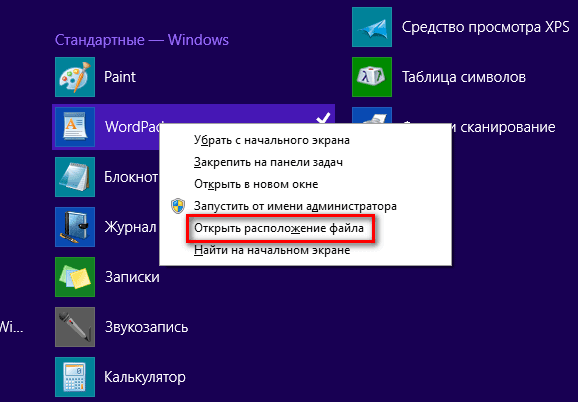
Pas kësaj, dritarja "Desktop" do të hapet. Dritarja e aplikacionit, vendndodhja e së cilës hapni në dritaren "Aplikimet" do të hapet në tavolinën e punës.
Gjeni një shkurtore të këtij programi në këtë dritare dhe pastaj klikoni mbi këtë shkurtore me butonin e djathtë të mausit. Pas kësaj, hapet një meny për kontekstin në të cilin duhet të zgjidhni artikullin "Dërgo", dhe pastaj zgjidhni "Desktop (krijoni shortcut)" nga submenu.
![]()
Një shkurtore për këtë program do të shfaqet në desktop. Tani, nga ky shkurtore do të jetë e mundur të nisni aplikacionin drejtpërdrejt nga Desktop, pa kaluar për këtë tek dritaret e "Ekranit Fillestar" dhe "Aplikacionet".
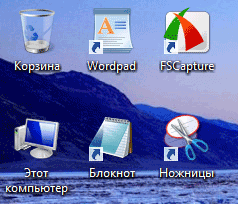
Po shtoni manualisht një shkurtore programi në desktop
Shkurtesat për programet gjithashtu mund të shtohen në tavolinën e punës me dorë. Për ta bërë këtë, do t'ju duhet të hapni dosjen në kompjuterin tuaj ku ky program është i vendosur. Kjo zakonisht është dosja "Program Files" ose "AppData". Meqë këto dosje janë programet më të instaluara kur instalohen në kompjuter.
Dosja e fshehur "AppData" gjendet në profilin e përdoruesit. Për të arritur në këtë dosje, do të duhet të aktivizoni shfaqjen e dosjeve të fshehura në kompjuterin tuaj. Pas përfundimit të veprimeve të nevojshme në një dosje të fshehur, mos harroni të fikni përsëri ekranin e dosjeve të fshehura.
Pasi të futni dosjen e dëshiruar, do të duhet të klikoni me të djathtën në skedarin "Aplikimi". Në menynë e kontekstit, në të njëjtën mënyrë siç përshkruhet më sipër, duhet fillimisht të zgjidhni artikullin "Hap" dhe pastaj "Artikulli i krijimit të shkurtorit".
Çdo gjë, tani ky program mund të lëshohet nga shkurtori i krijuar në desktopin e kompjuterit tuaj.
Shkurtoret për programet thjesht mund të vendosen në Desktop sipas renditjes së dëshiruar, ose vendosen në një dosje të krijuar posaçërisht në Desktop ose në dosje në mënyrë që të mos ndërhyjnë në punën tuaj.
Personalisht, nuk më pëlqen kur ka shumë shkurtore programore në tavolinë. Ata janë disi distracting, dhe nganjëherë, mund të ndërhyjnë në punë, duke e bërë të vështirë për të parë ekranin e monitoruar.
Për lehtësi, kam krijuar dosje të posaçme në tavolinën e punës në kompjuterin tim, ku vendosa shkurtesat për aplikacionet më të përdorura. I quajtur dosjet e krijuara nga seksionet e aktivitetit të programit, për shembull: "Sistemi", "Converters", "Audio", etj. Kështu, unë grupuar etiketat e programeve të ngjashme në llojin e tyre të aktivitetit, në dosje të caktuara.
Në shumicën e videove të mia mund të shihni këto dosje, të cilat gjenden në krye të Desktop. Personalisht, është më i përshtatshëm për mua të punoj në një kompjuter, pasi që kam akses të shpejtë në programet më të njohura për nisjen më të shpejtë.
përfundim
Pasi të keni shtuar një shkurtore të programit në desktop në Windows 8.1, ose duke vendosur një aplikacion në Taskbar, përdoruesi do të jetë në gjendje të nisë aplikacionet e nevojshme më shpejt kur punon në kompjuter.
Si të shtoni një shkurtore të programit në desktop në Windows 8.1 (video)
Shkurtoret për disa nga programet e instaluara nuk shfaqen në desktop. Le të mësojmë se si të krijojmë një shkurtore në tavolinën e punës në dritaret 10 (vlen për versione të tjera të Windows).
Konsideroni shembullin e krijimit të një shkurtore për një word processor 2016 Word
Rast i përgjithshëm i krijimit të një shkurtore
1. Krijimi i një shkurtore për çdo program në përgjithësi bëhet si më poshtë.
Nëse e dini vendndodhjen e skedarit, atëherë hapni dosjen me skedarin për të cilin dëshironi të krijoni një shkurtore. (shih pikën 2 më poshtë). Nëse nuk e dini se ku gjendet skeda me aplikacionin (program), atëherë përdorni kërkimin.
Për ta bërë këtë, klikoni me të djathtën mbi butonin. fillim dhe zgjidhni artikullin Për të gjetur.
Në fushën që shfaqet Kërkimi i Windows Shkruani emrin e programit, në rastin tonë Word.
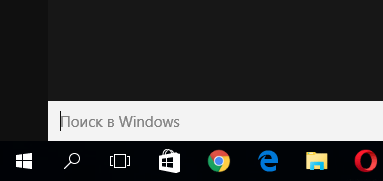
Do të shfaqen të gjitha aplikacionet e gjetura. Ne kemi nevojë për Word 2016. Djathtas-klikoni mbi të dhe zgjidhni në dritaren që shfaqet.
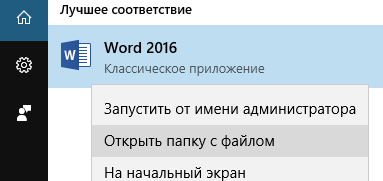
Kjo do të hapë dosjen ku ndodhet dosja jonë.
2. Klikoni mbi skedarin e dëshiruar me butonin e djathtë të mausit. (zakonisht skedari fillestar i programit ka shtrirjen exe) dhe në menunë e kontekstit zgjidhni komandën Krijo shkurtore.
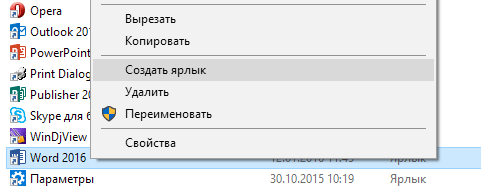
Nëse është e ndaluar të krijoni shkurtore në dosje, atëherë një njoftim do të shfaqet para jush dhe do t'ju kërkohet që menjëherë të vendosni shkurtore në tavolinën e punës. Kliko "PO".

Nëse shortcut është krijuar dhe vendosur pranë file, atëherë ne duhet ta transferojmë atë në desktop duke përdorur komandat Pritini dhe futur.
Krijimi i një shkurtore menjëherë në desktop
1. Vendosni treguesin e miut në çdo vend të papërcaktuar në Desktop dhe klikoni me të djathtën. Në menunë e kontekstit që shfaqet, zgjidhni krijoj atëherë etiketë.
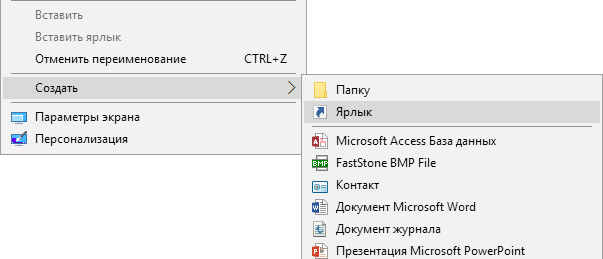
Ikona shfaqet në tavolinën e punës. Etiketë e redhe do të hapet një kuti dialogu Krijo shkurtore.
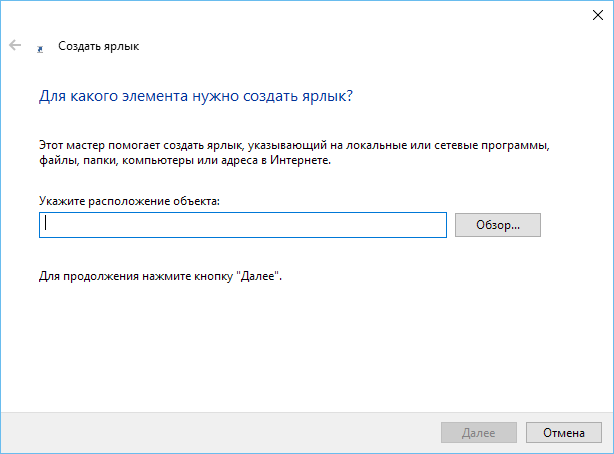
2. Në kutinë e dialogut Krijo shkurtorenë fushën e futjes Specifikoni vendndodhjen e objektit, specifikoni objektin për të cilin krijohet shkurtesa. Ju mund të hidhni manualisht rrugën ose klikoni butonin. pasqyrë dhe gjeni dhe specifikoni dosjen që na nevojitet në kompjuter. Do të hapet një dritare. Shfletoni skedarët dhe dosjetnë të cilën do të kërkoni. Kur të gjeni - zgjidhni objektin e dëshiruar dhe klikoni. në rregull.
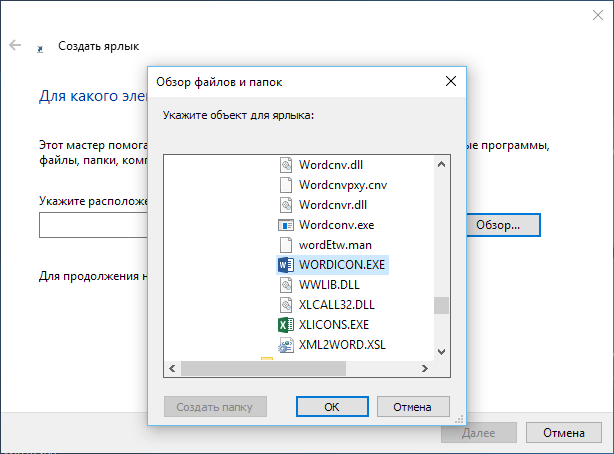
3. Pas kësaj, në dritare Krijo shkurtore shtypni butonin më tej.
4. Në hapin tjetër, mund të futni një emër për shkurtoren.
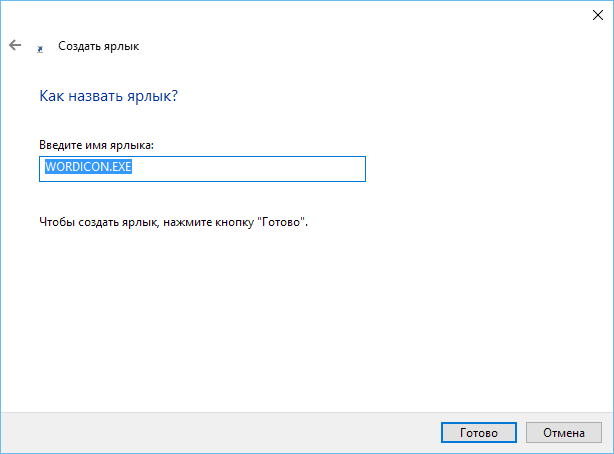
Në të njëjtën kohë, Windows do t'ju ofrojë versionin e vet. Ju mund të pajtoheni ose mund ta ndryshoni atë në tuajin. Pasi të keni vendosur për emrin, klikoni mbi butonin Është bërë, dhe krijimi i një shkurtore për këtë do të përfundojë.


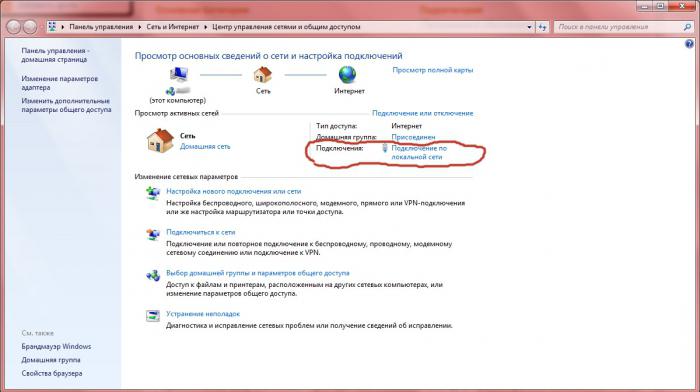 Udhëzime hap pas hapi për lidhjen dhe konfigurimin e një lidhjeje interneti
Udhëzime hap pas hapi për lidhjen dhe konfigurimin e një lidhjeje interneti Çaktivizon Internetin në vetvete
Çaktivizon Internetin në vetvete Blej, Ubiquiti NanoStation Loco M5 në natyrë, të gjitha-motit pikë qasje dhe WiFi dhe AirMax stacioni parapagues me dorëzimin, mail
Blej, Ubiquiti NanoStation Loco M5 në natyrë, të gjitha-motit pikë qasje dhe WiFi dhe AirMax stacioni parapagues me dorëzimin, mail